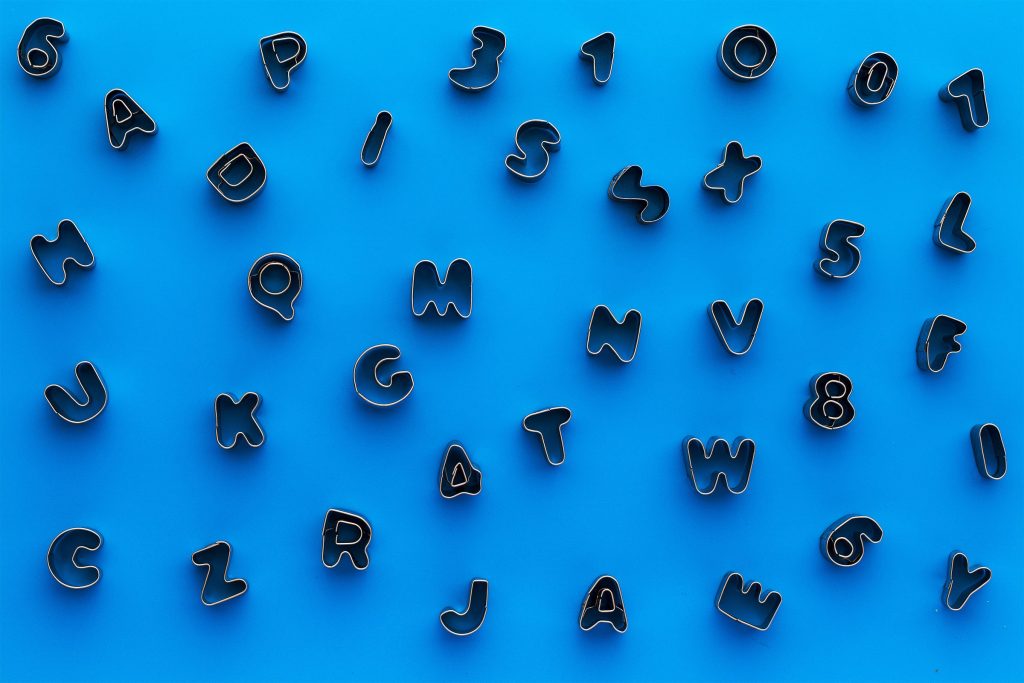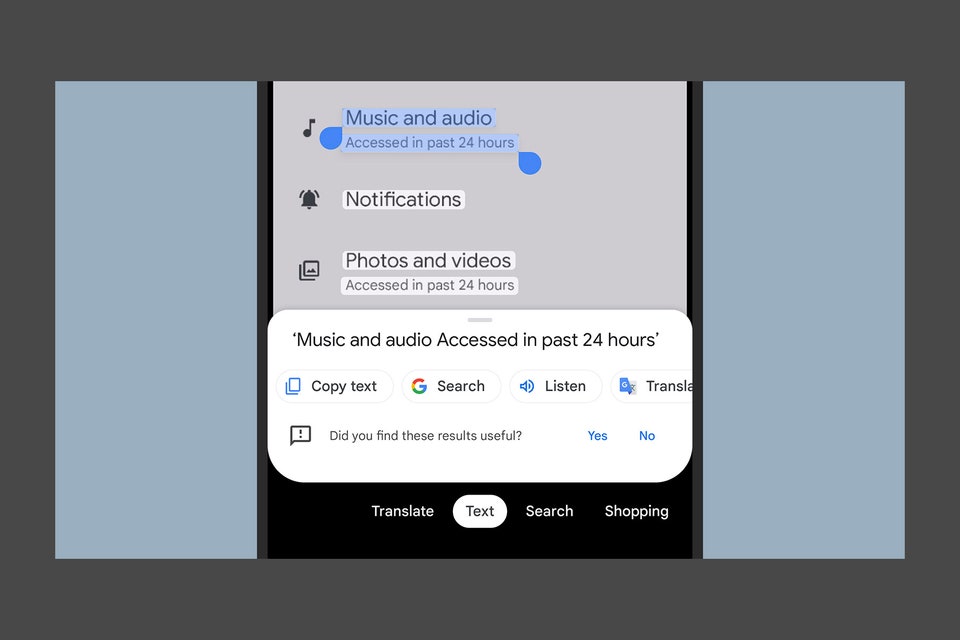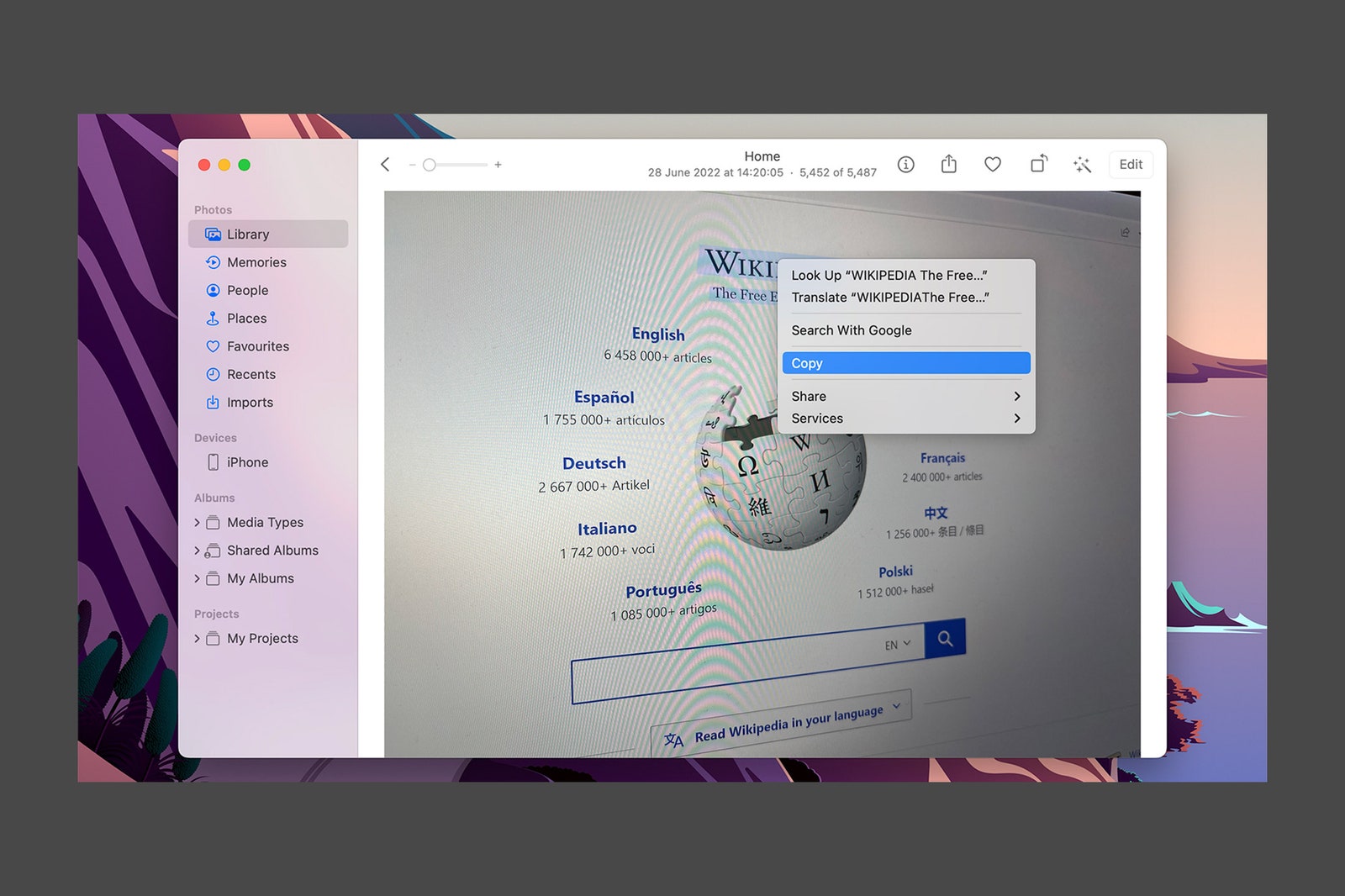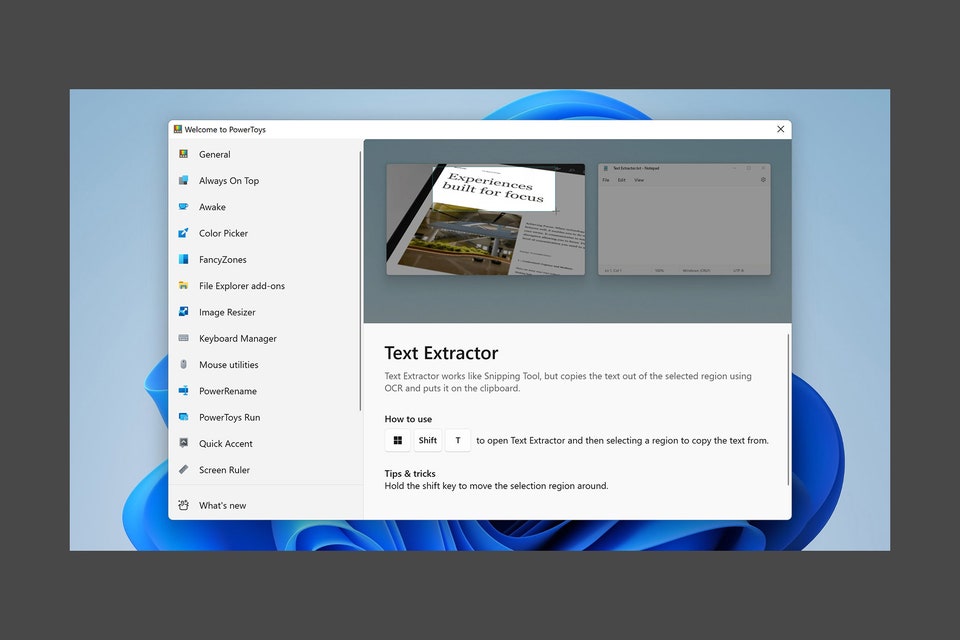دلایل زیادی وجود دارد که ممکن است بخواهید از تصاویری که می بینید حتی به صورت آنلاین متنی را استخراج کنید.
به گزارش تک ناک، دستورالعملهای موجود در عکسی که از صفحه YouTube می گیرید یا موارد موجود در منوی چاپ شده یا نقل قولهای الهامبخش در فید اینستاگرام شما از این موارد است.
به هر دلیلی، ابزارهای استخراج متن از تصویر وجود دارند که کار شناسایی و کپی کردن کلمات داخل آن تصاویر را برای شما انجام می دهند. با بهبود تکنیک های شناسایی تصویر، این ابزارها در تبدیل دقیق متن در یک تصویر به متن قابل استفاده و قابل ویرایش بهتر و بهتر می شوند.
در واقع، ممکن است در حال حاضر از یکی از این ابزارها استفاده کنید و چندین ابزار برای انتخاب وجود دارد، بنابراین هر موردی که می خواهید استفاده کنید، باید بتوانید سرویسی را پیدا کنید که با آن مطابقت داشته باشد.
Google Photos
از جمله ترفندهای بسیاری که Google Photos ارائه می دهد، امکان استخراج متن از عکس برای شماست. هر تصویر حاوی متن را در برنامه وب آن باز کنید، می بینید پیوند کپی متن از تصویر در بالا ظاهر می شود.
پس از چند لحظه فکر کردن، متن موجود در تصویر باید در سمت راست صفحه ظاهر شود. اگر نمیخواهید از همه آن استفاده کنید، میتوانید انتخاب دقیقتری یا در بلوک متن در سمت راست یا روی خود تصویر انجام دهید.
این روند در اپلیکیشن های موبایل اندروید و iOS مشابه است. تصویری را با متنی در این برنامه باز کنید و گزینه ای برای کپی کردن متن روی صفحه مشاهده خواهید کرد. متن استخراج شده را می توان در کلیپ بورد کپی کرد، از آن به عنوان جستجوی وب استفاده کرد یا حتی با یک ضربه دیگر ترجمه کرد.
استخراج متن ازعکس در MacOS
استخراج متن برنامه Photos در iOS، iPadOS و macOS نیز گنجانده شده است
برنامه Photos را در iPhone یا iPad خود باز کنید و متوجه میشوید که قابلیتهای استخراج متن از تصویر دارد. روی هر بلوکی از متن داخل عکس ضربه بزنید و نگه دارید. اگر برنامه آن را تشخیص دهد، انتخاب خواهد شد.
بعد، شما چند گزینه دارید. میتوانید از دستگیرههای موجود در لبه ها برای انتخاب متن کمتر یا بیشتر استفاده کنید، یا میتوانید برای برجسته کردن تمام متن، روی «انتخاب همه» ضربه بزنید. همچنین میتوانید «کپی» را برای ارسال به کلیپبورد، «ترجمه» برای ترجمه آن، یا «اشتراکگذاری» را برای ارسال آن به شخص دیگری از طریق برنامه دیگری انتخاب کنید.
برنامه Photos برای macOS عملکرد مشابهی دارد. یک تصویر را طوری باز کنید که گویی میخواهید آن را ویرایش کنید، وقتی مکاننما را روی یک بلوک متن نگه دارید، میتوانید آن را انتخاب کنید. برای دریافت لیستی از گزینه ها، از جمله Copy and Share، راست کلیک کنید.
استخراج متن از تصویر برای ویندوز
برنامه Text Extractor یک ابزار جدید ویندوز از مایکروسافت است. قابلیت استخراج متن از تصویر اکنون به طور رسمی با نام Text Extractor وارد ویندوز شده است. این بخشی از بسته نرم افزاری PowerToys مایکروسافت است و وقتی آن را روی سیستم خود نصب می کنید، خواهید دید که ابزارهای مفید مختلفی در آن گنجانده شده است.
اگر PowerToys را راهاندازی کنید و سپس به صفحه استخراج متن بروید، دستورالعملهایی را برای فعال کردن ابزار مشاهده خواهید کرد. وقتی تصویر روی صفحه است، کلید هایWin+Shift+T را فشار دهید و میتوانید پنجره انتخابی را روی متن تصویر بکشید. همچنین میتوانید از Shift برای جابهجایی پنجره انتخاب در حالی که آن را بیرون میکشید، استفاده کنید.
متن شناسایی شده توسط Text Extractor سپس در کلیپ بورد ویندوز کپی می شود .حال تنها کاری که باید انجام دهید این است که به برنامه دیگری (مانند Notepad) بروید و Ctrl+V را فشار دهید تا متن را در هر کجا که لازم است بچسبانید. چیز جالبی نیست، اما کار می کند.
ابزارهای دیگر
بسیاری از برنامه های شخص ثالث متن را از تصاویر برای شما نیز استخراج می کنند. TextSniper یک ابزار صیقلی و بصری برای macOS است که به شما امکان میدهد کادر انتخابی را به سرعت روی متنی که میخواهید ضبط کنید بکشید و سپس استخراج و به کلیپ بورد ارسال شود. این کار مزد یکباره 8 دلاری را برای شما تعیین می کند، اما می توانید آن را به صورت رایگان امتحان کنید، و با ویژگی های اضافی مانند قابلیت تبدیل متن به گفتار همراه است.
برنامه Snagit به عنوان یک برنامه همه کاره گزینه دیگری است . این نرم افزار علاوه بر استخراج متن، ضبط صفحه ، ویرایش ویدیو، حاشیه نویسی تصویر و بسیاری موارد دیگر را پوشش می دهد. باز هم، فقط مسئله انتخاب تصویر با متن است و سپس آن را در کلیپ بورد خود پیدا خواهید کرد. این اپلیکیشن برای ویندوز و macOS در دسترس است و پس از یک دوره آزمایشی رایگان 50 دلار هزینه دارد.
i2OCR یک ابزار استخراج متن آنلاین کاربردی، رایگان است که متن شما را در چند ثانیه و از طریق یک فرآیند گام به گام ساده به شما میرساند. متنی که در نهایت با آن مواجه می شوید را می توان دانلود یا در کلیپ بورد کپی کرد و پس از استفاده از این برنامه ممکن است متوجه شوید که به چیزی پیشرفته تر از این نیاز ندارید.